Xero es una aplicación premium de Zapier que requiere una suscripción al plan pagado de Zapier. Por favor vea esta página para ver los precios de planes en Zapier..
Si tu empresa principalmente usa Xero para gestión financiera pero quieres registrar datos operacionales adicionales, tales como ventas, acciones y envíos en Ragic, puedes fácilmente integrar ambos sistemas usando Zapier para eliminar el ingreso de datos repetitivos. Esta integración sincroniza datos operacionales con datos financieros en Xero. Por ejemplo, después de crear una Orden de Venta en Ragic como la siguiente:
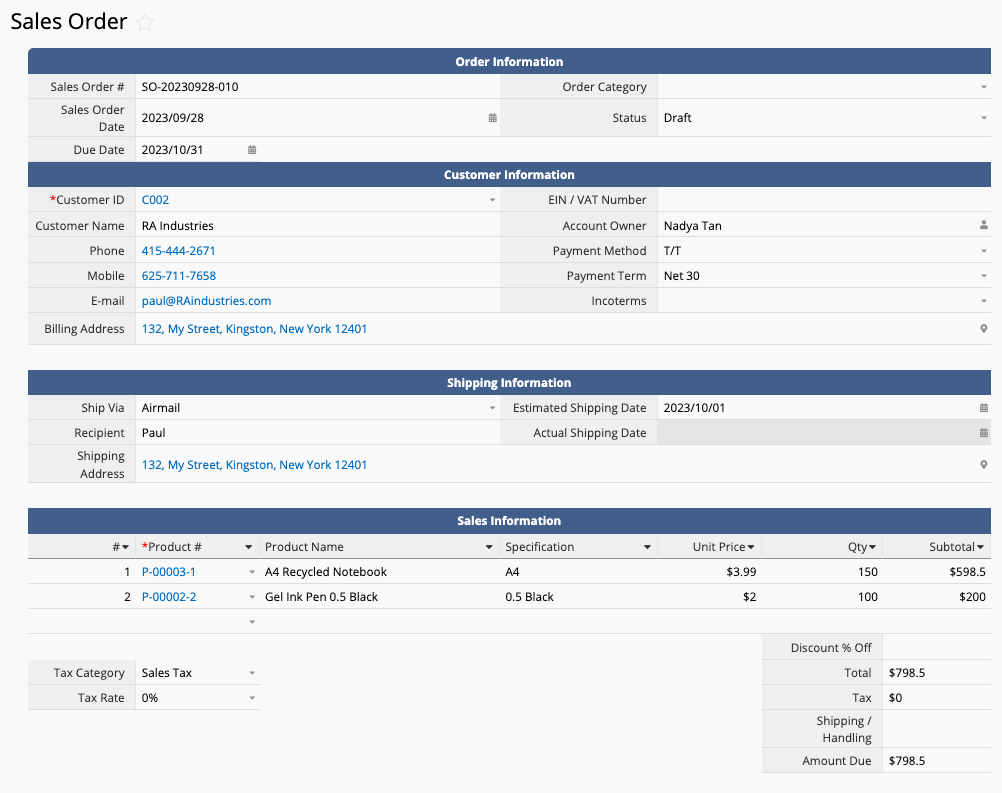
Esta integración Zapier enviará la información a la hoja Orden de Ventas para enviar una factura correspondiente en Xero:
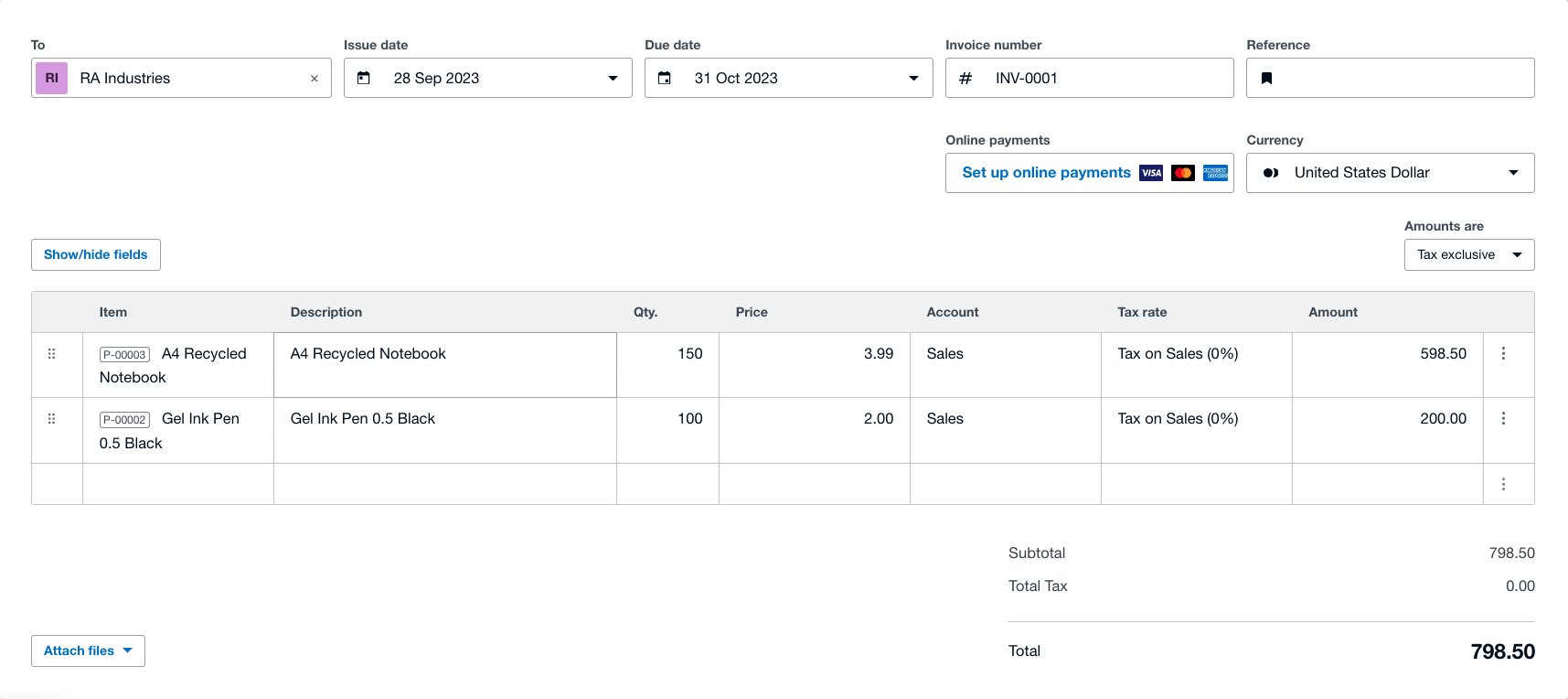
Antes de configurar la integración en Zapier, por favor asegúrate de que tu hoja Ragic coincida los campos requeridos para facturas en Xero:
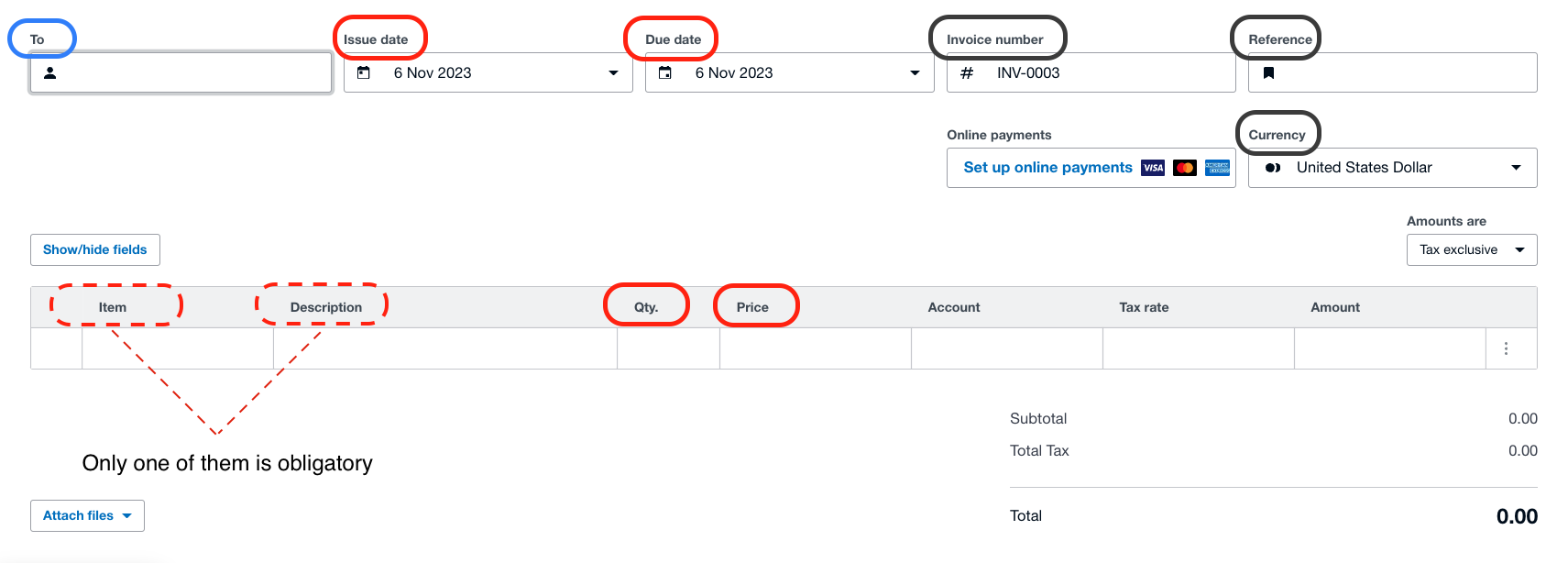
Tips:
1. Los campos marcados en rojo deben corresponder al campo en tu hoja Ragic.
2. Los campos marcados en gris pueden permanecer en blanco, permitiendo que Xero genere valores.
3. Los campos marcados en azul pueden requerir configuración adicional.
Crea una hoja de Orden de Ventas en Ragic que incluya toda la información requerida por la factura de Xero:
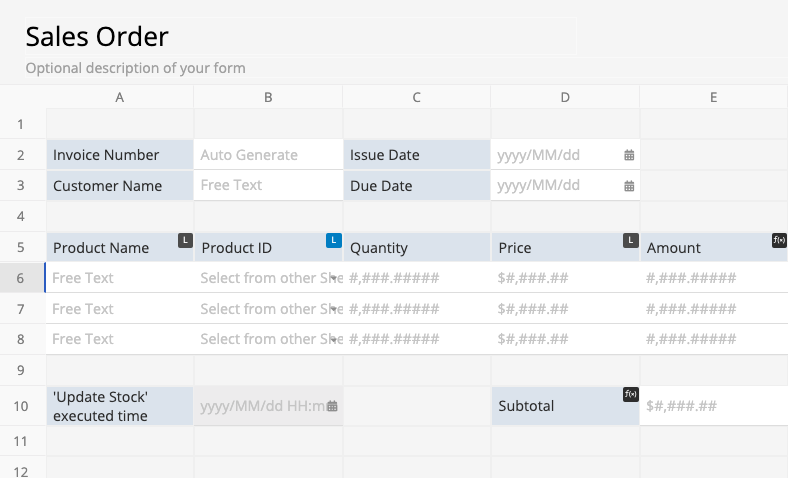
También puedes usar la plantilla de Gestión de Órdenes de Ventas y personalizarla, agregando campos como Fecha de Vencimiento para cumplir con los requerimientos de Xero.
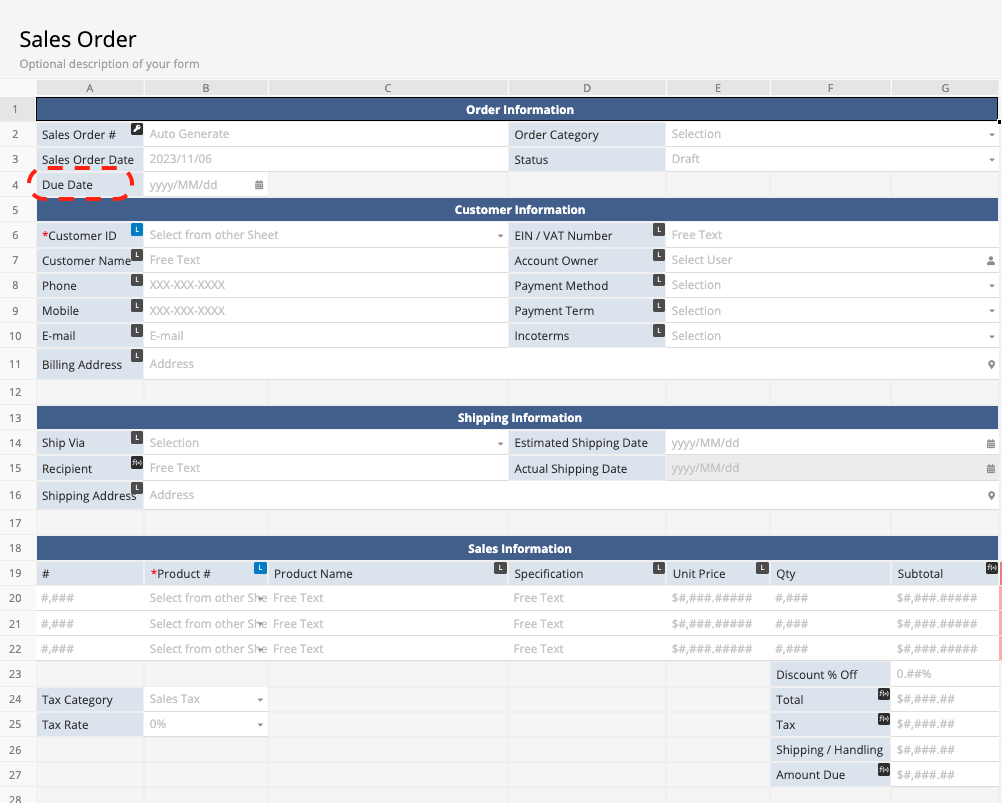
P. D: Al configurar la automatización de workflow en Zapier, el sistema necesitará un registro para ejecutar la prueba. Es altamente recomendado crear un registro de prueba después de diseñar la hoja para este propósito.
Ya que Xero se especializa en contabilidad, cuando se trata de funciones prediseñadas como un sistema de gestión de clientes, gestión de acciones, y calculación de impuestos. Para garantizar una integración impecable en Xero y Ragic, se requiere una configuración preliminar. Aquí hay algunas opciones de configuración según el tipo de integración que necesites, ya sea integración básica o avanzada.
En Xero, cada factura requiere al menos el nombre del cliente como valor único.
Integración básica: Xero creará la información de contacto del cliente al enviar facturas en cuanto encuentre un nombre de cliente en Ragic que aún no haya sido creado en Xero. No se necesita configuración adicional.
Integración Avanzada: Si necesitas información del cliente más comprensiva en Xero, puedes ver esta página para gestionar contactos en Xero.
Al enviar una factura en Xero, puedes elegir rellenar solo el "elemento" o "ambos descripción y precio unitario". Al elegir rellenar el elemento, puedes realizar gestión de inventario y análisis de ventas en Xero.
Integración Básica: Para una integración simple y envío de factura, solo rellena la descripción y precio unitario.
Integración Avanzada: Si deseas integrar el ID de Producto de Ragic con el campo elemento en Xero, necesitarás configurar la información de producto. Esto asegura que el ID de producto en Ragic coincida el ID de producto correspondiente en Xero. Para ello, puedes ya sea agregar un elemento de inventario o importar elementos de inventario en Xero.
Xero tiene un campo de información de cuenta incorporado para seleccionar categorías de impuestos bajo cada cuenta.
Integración Básica: Para generar una factura según una orden, fija la cuenta a "Ventas". Xero automáticamente rellenará la Categoría de Impuesto como "Impuesto en Ventas" al enviar una factura.
Integración Avanzada: Si necesitas especificar categorías y tasas de impuestos, es necesario una configuración anticipada en Xero. Puedes ver esta página para más información sobre la configuración de tasa de impuesto en Xero.
Después de alinear tu hoja Ragic con los requerimientos de Xero, procede a configurar la integración (referida como "Zap" en Zapier). Puedes usar esta plantilla Zap para acelerar el proceso de configuración.
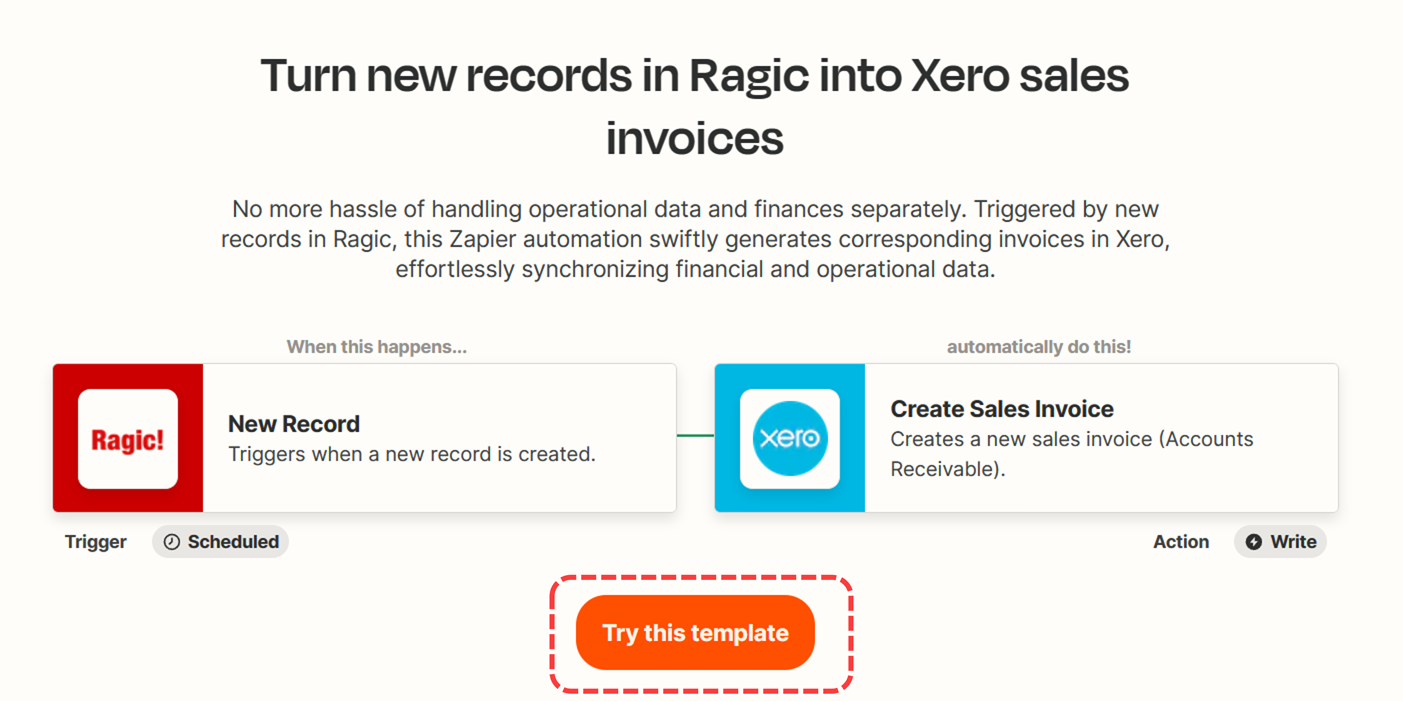
Primero debes conectar tu cuenta Ragic para que Zapier pueda obtener la información de tu hoja y configurar la integración.
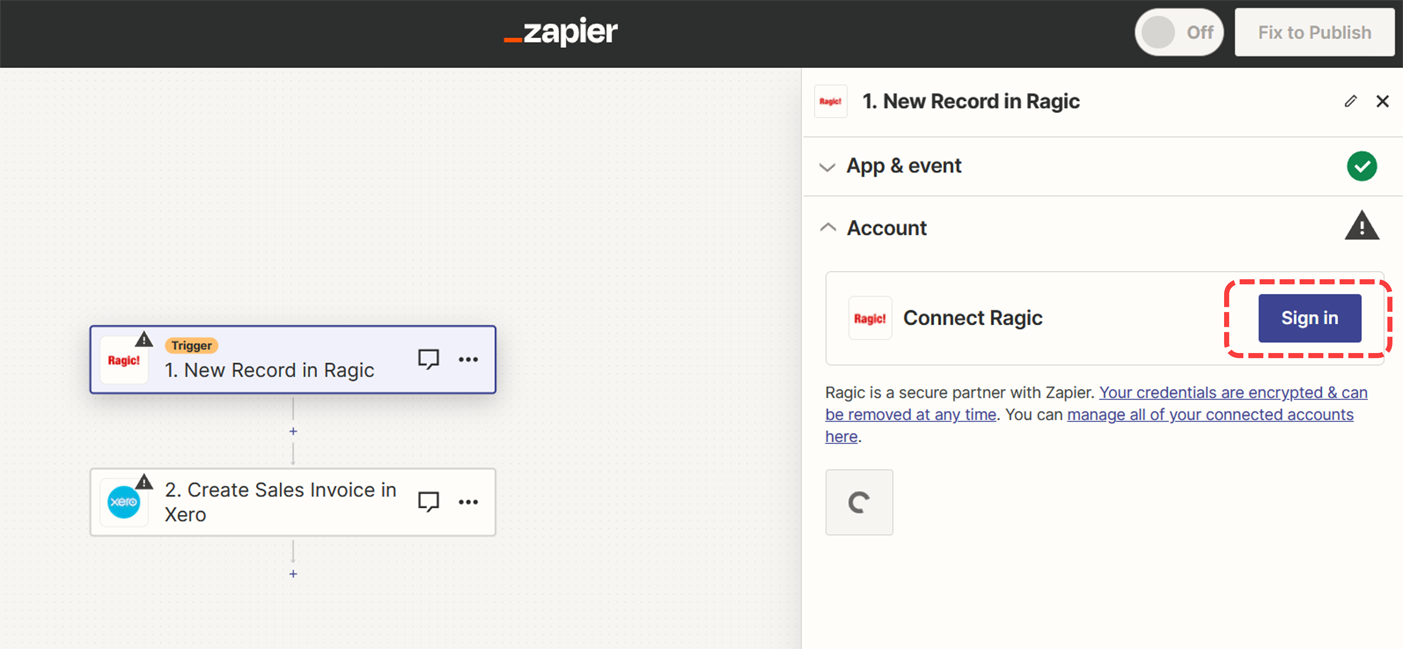
Configura tu cuenta Ragic en Zapier usando tu clave API de Ragic y la información del servidor.
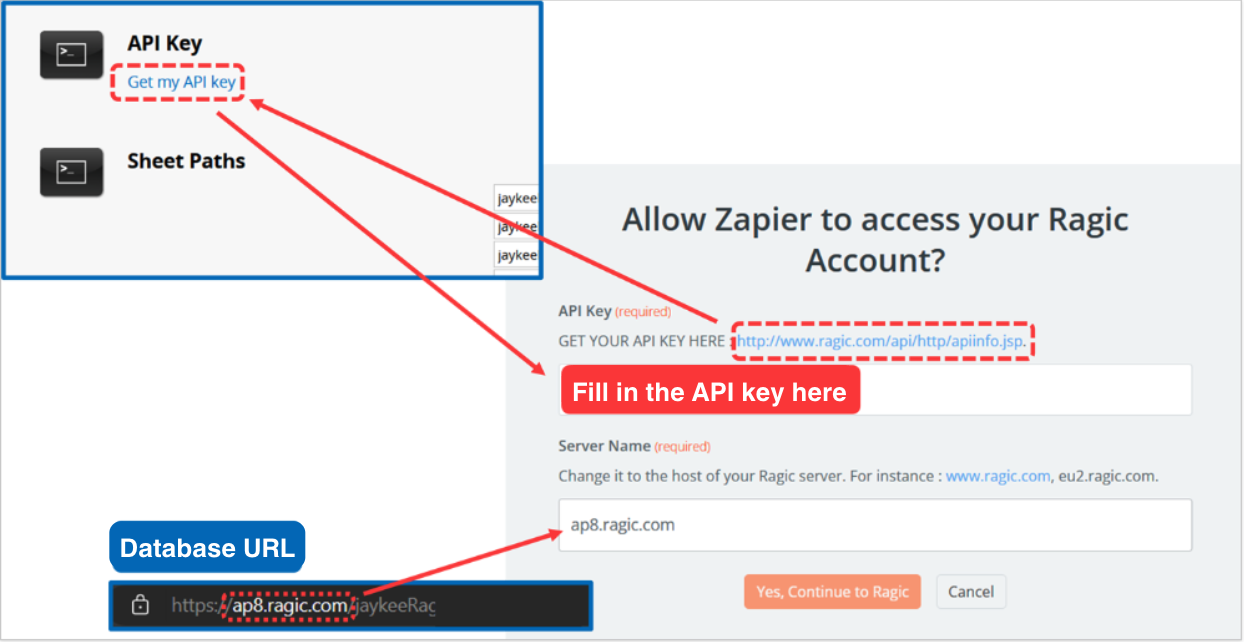
Después de completar este paso, puedes hacer clic en "Yes, Continue to Ragic" para completar la integración en la cuenta Ragic. El siguiente paso es seleccionar la hoja a ser integrada.
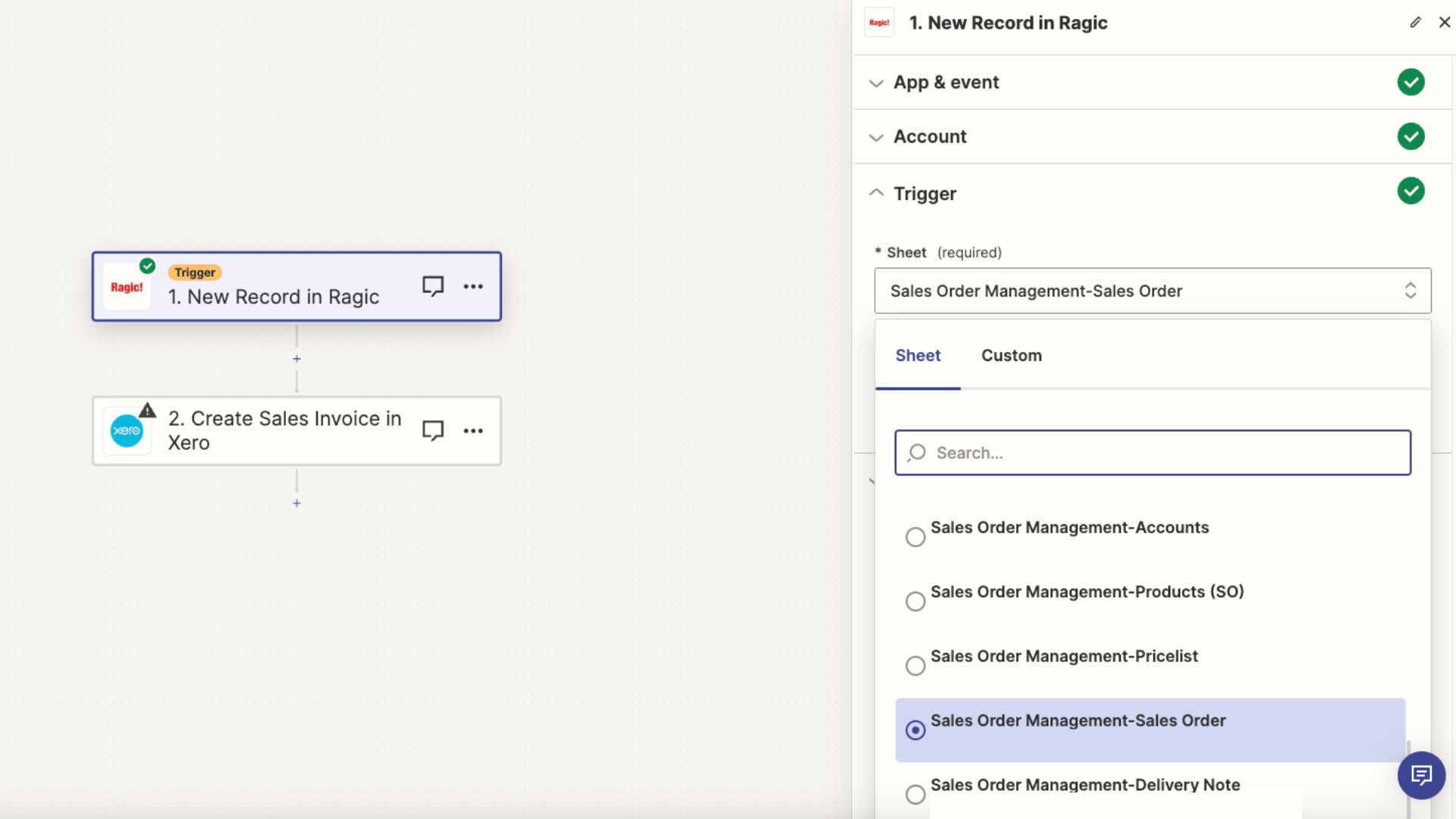
Después de elegir la hoja, Zapier buscará los últimos tres registros en esta hoja. Puedes elegir un registro como "registro de prueba" para este proceso.
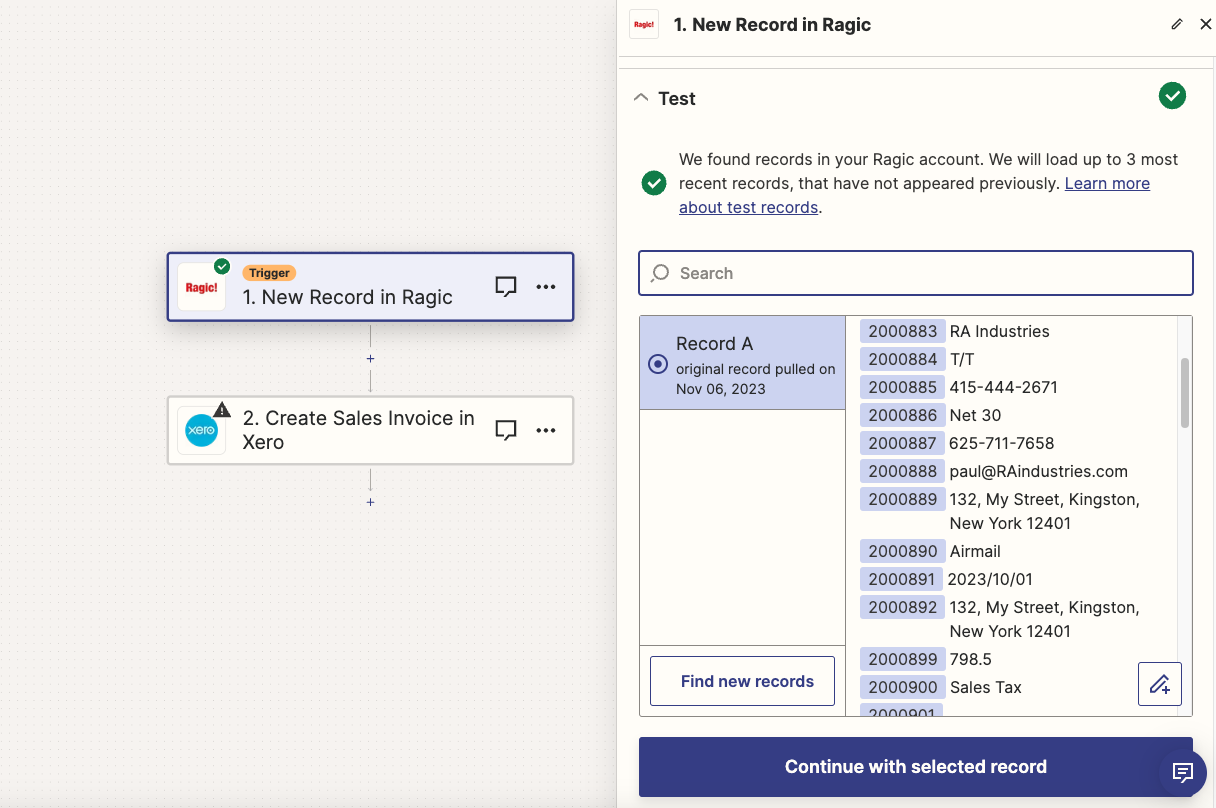
Ya que Xero funciona como la acción, recibirá información desde Ragic y rellenará sus facturas. Después de iniciar sesión y conectar tu cuenta de Xero a Zapier, deberás especificar el contenido en tus hojas Ragic que debe ser transferido a cada campo correspondiente en la factura de Xero.
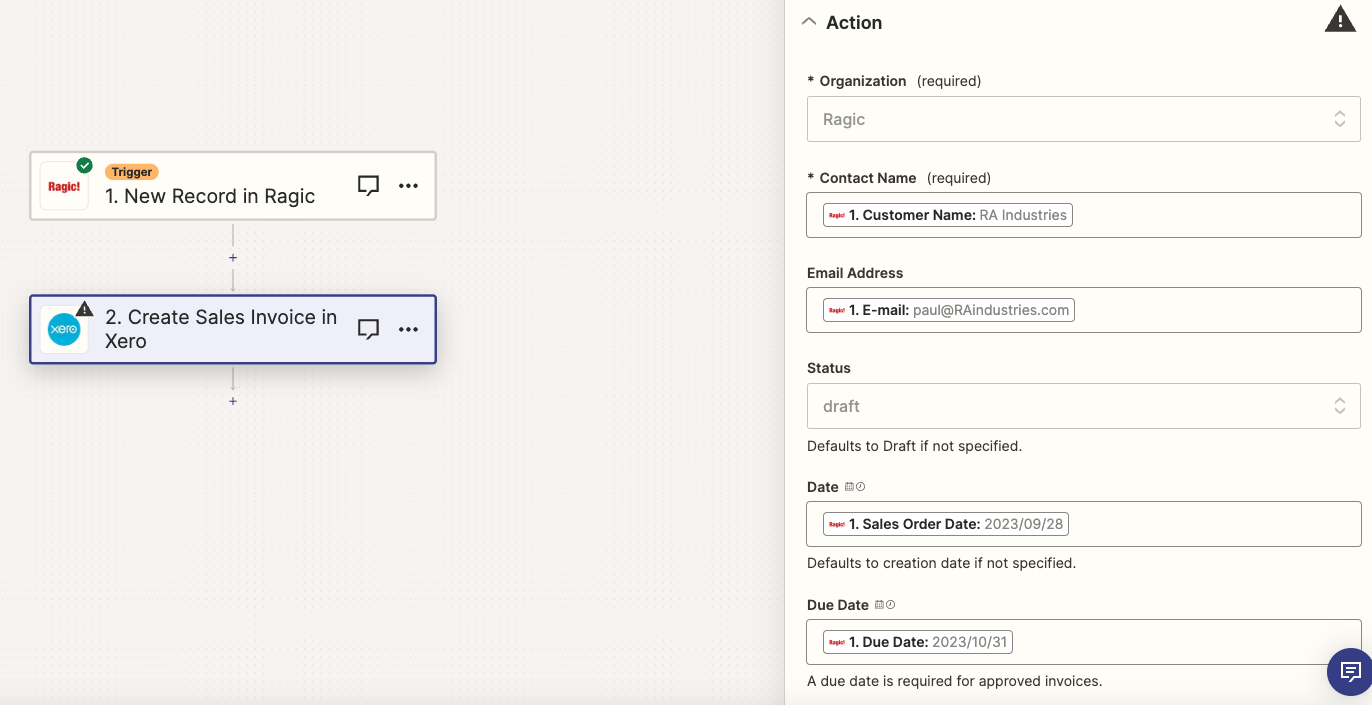
Siguiendo eso, Zapier mostrará una lista de campos en Xero que requieren ingreso de datos, junto a los valores de campos correspondientes que intentas importar desde Ragic. Luego puedes iniciar un "Paso de Prueba" para asegurarte de que configuración funcione como se anticipa.
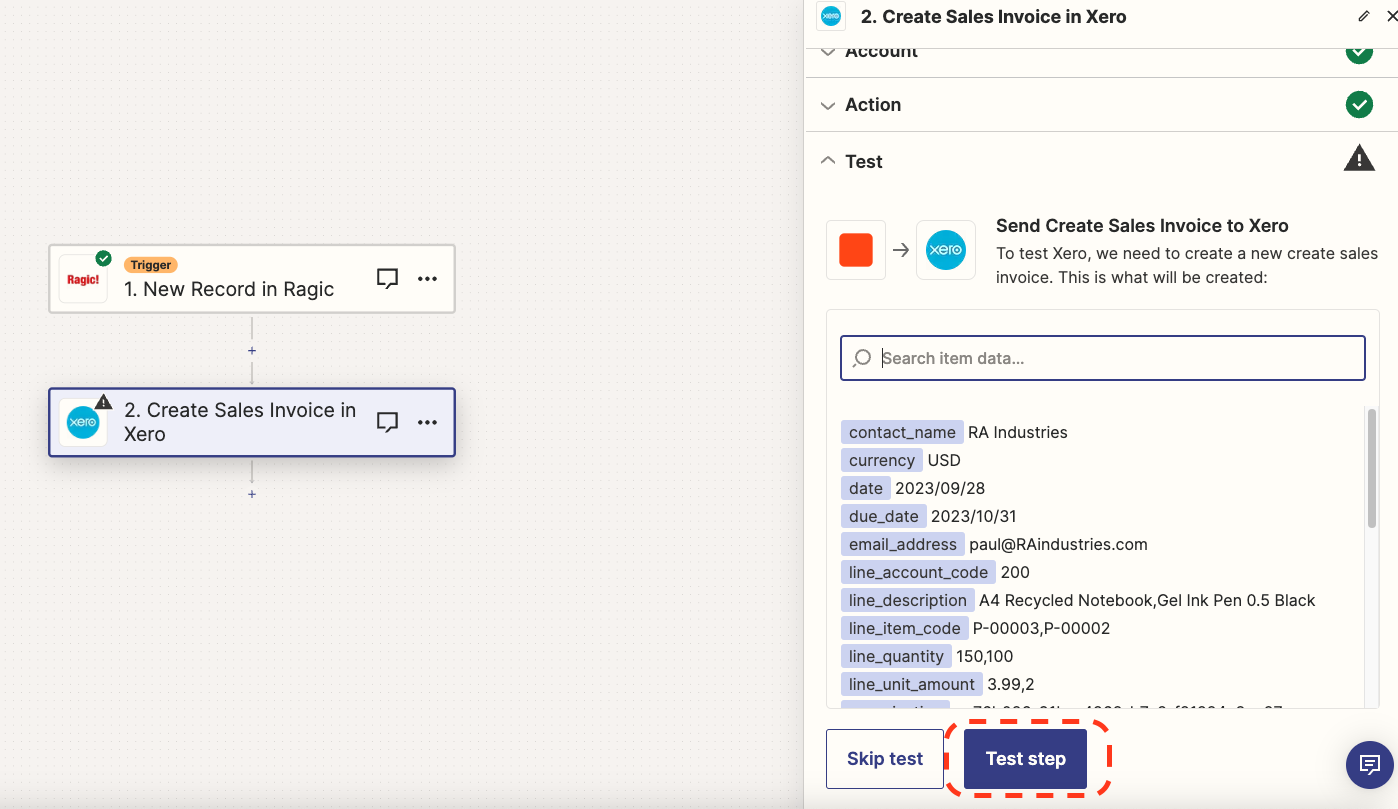
Si la prueba es exitosa, Zapier confirmará la creación exitosa de la factura con una notificación. También verás que el registro usando para la prueba aparece como factura en Xero.
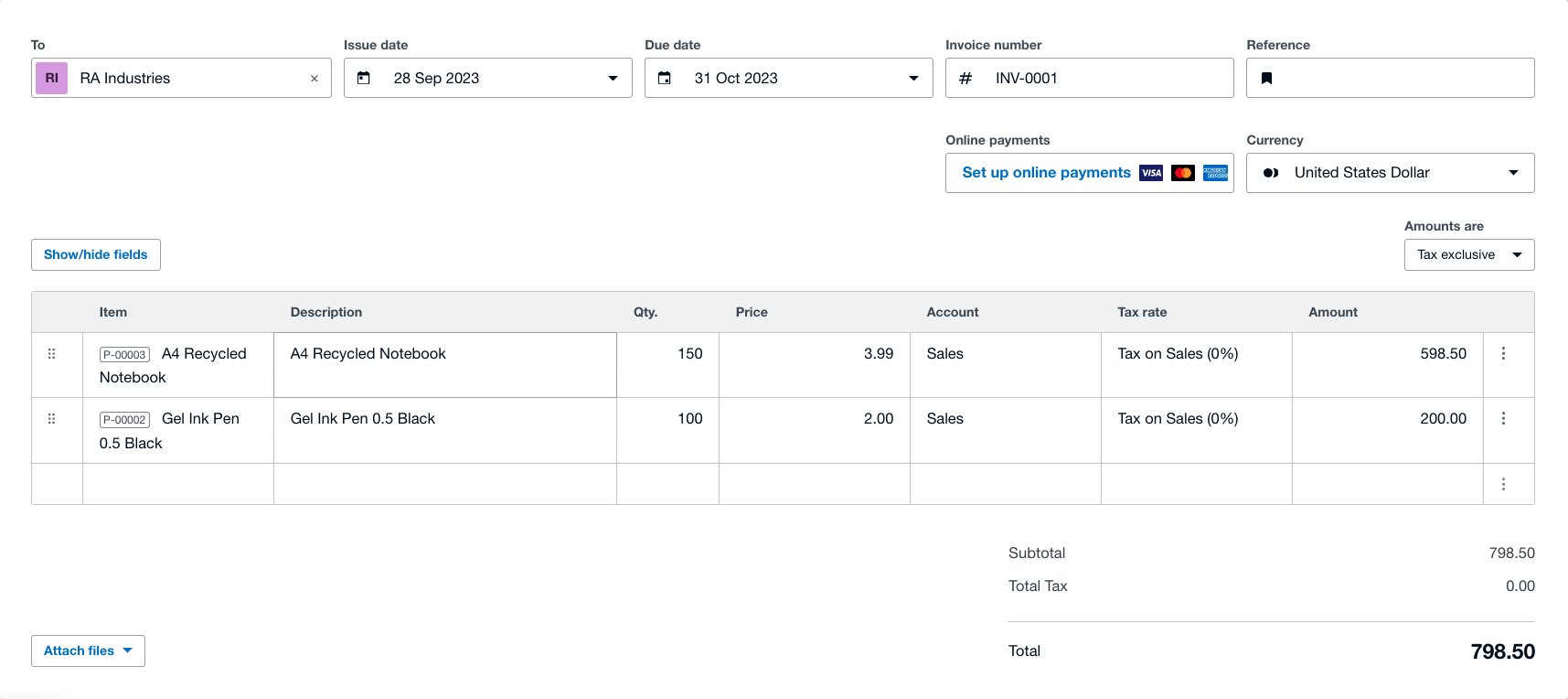
Después, presiona "Publicar" en Zapier, y tu Zap será oficialmente completado y activado. En el futuro, cuando haya nuevos datos en la hoja especificada, una factura correspondiente será generada en Xero.